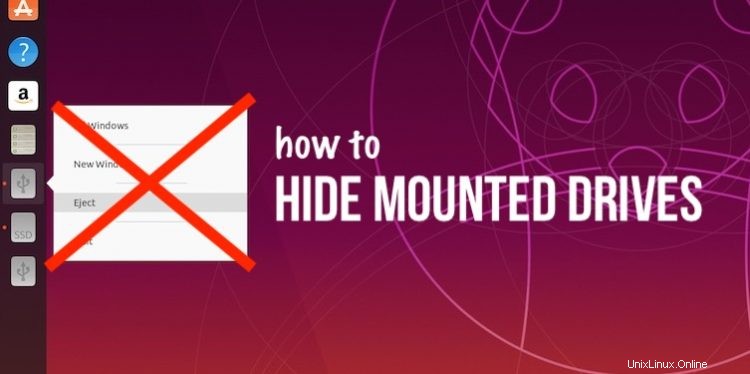
Ecco una breve guida che mostra come nascondere le unità montate da Ubuntu Dock in Ubuntu 19.10 e 20.04 LTS.
Le icone per le unità montate sul Dock di Ubuntu appaiono sul Dock di Ubuntu per impostazione predefinita. Questa funzionalità semplifica l'accesso a unità rimovibili, schede SD, chiavette USB e supporti remoti indipendentemente dall'app attualmente in uso.
Inserisci una chiavetta USB, una scheda SD e, o un'unità esterna e —BAM! Un'icona per esso appare istantaneamente nel Dock di Ubuntu.
Utilizzando l'icona del dock pertinente è quindi possibile aprire istantaneamente l'unità collegata nel file manager Nautilus, nonché fare clic con il pulsante destro del mouse sull'icona del dock per accedere al relativo Safely Remove opzione.
Ma non tutti hanno bisogno o desiderano l'accesso istantaneo alle proprie unità montate.
E se sono collegate più unità rimovibili diverse contemporaneamente, pensa:una scheda SD, un'unità USB esterna e un supporto per Google Drive, il dock può diventare piuttosto affollato abbastanza rapidamente.
Per fortuna puoi disattivare la funzione e interrompi la visualizzazione delle unità montate nel Dock di Ubuntu. L'accesso non è completamente nucleare; puoi continuare ad accedere alle tue unità rimovibili utilizzando il file manager Nautilus.
Nascondi unità montate
Puoi nascondere le unità montate in Ubuntu Dock usando dconf strumento editor (GUI) o utilizzando il terminale (CLI).
Consiglio di utilizzare l'opzione della riga di comando poiché ci sono meno possibilità di disabilitare/abilitare accidentalmente altre funzionalità nascoste.
Apri una nuova finestra di Terminale (Ctrl + Alt + t ) ed esegui questo comando:
gsettings set org.gnome.shell.extensions.dash-to-dock show-mounts false
La modifica avrà effetto istantaneamente e le unità montate mostrate su Ubuntu Dock scompariranno immediatamente dalla vista.
Se cambi idea e desideri riattivare le unità montate sul Dock di Ubuntu in futuro, esegui nuovamente lo stesso comando, omettendo l'opzione "falso" alla fine in questo modo:
gsettings set org.gnome.shell.extensions.dash-to-dock show-mounts true
Puoi accedere alla stessa impostazione tramite una GUI se installi dconf-editor strumento e vai a org > gnome shell > extensions > dash-to-dock pagina, cambiando il show-mounts passare alla posizione off.
Suggerimento Funziona anche in Dash to Dock
Perché Ubuntu Dock si basa su Dash to Dock estensione per l'ambiente desktop GNOME Shell i passaggi menzionati in questo lavoro con il normale Dash to Dock anche l'estensione gnome,
Per ora non è possibile inserire nella whitelist le montature in modo che nel Dock vengano visualizzate solo unità specifiche. Puoi nascondere completamente le unità montate dal Dock di Ubuntu o non nasconderle affatto.